IntelliJ
Para ver/editar fontes Java no IntelliJ:
- No menu, selecione File > Import project
- Procure pelo diretorio jdk/, que contenha o src, make e test. Examplo /home/openjdk/dev/jdk9/jdk no Ubuntu VM, or smb://server/user/dev/jdk9/jdk se voce estiver usando a opção de vm compartida com a host machine. Aperte OK e espere. Seja paciente, pode tardar um pouquinho.
- Outra alternativa é escolher um sub-diretorio descrito acima, por exemplo java.base/share/classes e trabalhar apenas com ele, seria um sub-set dos fontes e deve carregar mais rapidamente.
Script para carregar modulos do JDK (OpenJDK repo) dentro do IntelliJ
https://github.com/AdoptOpenJDK/BuildHelpers/blob/master/buildIntelliJModules.sh
Projeto Nashorn
Os passos abaixo foram testados em um OS X Yosemite com IntelliJ Idea 14. Porém acreditamos que para outros sistemas operacionais, estes passos devem ser muito similares, se não, iguais.
1 . Verifique se o JDK8 esta instalado.
2 . Via mercurial clone o repositorio http://hg.openjdk.java.net/jdk9/dev para o diretorio desejado e execute get_sources.sh
3 . Crie um projeto Java em qualquer local do seu computador menos no diretorio onde estão os fontes do JDK9.
4 . Copie e cole os conteúdos da pasta “
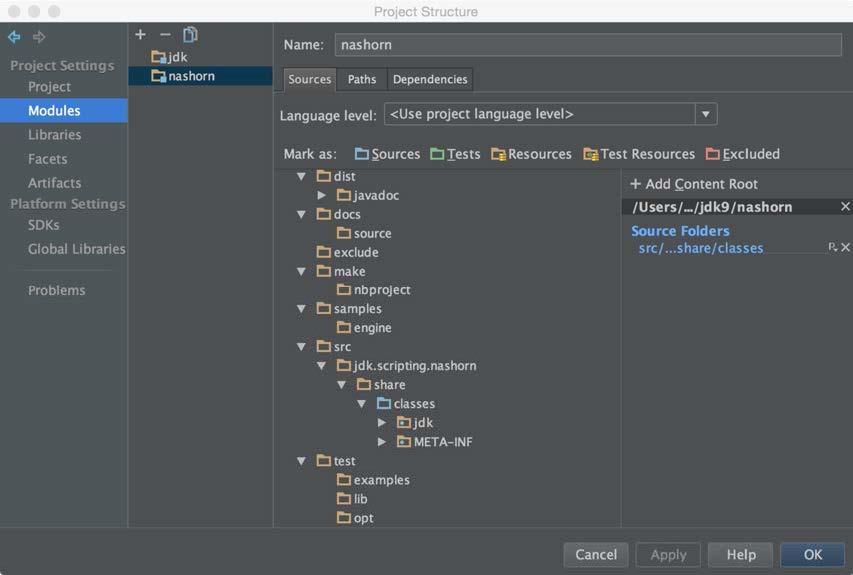
5 . A parte mais complicada: A compilação, desenvolvimento e debugging atualmente é feito através do JDK8. Infelizmente a IDE Idea 14 não suporta JDK9 e a jimage distribution mechanism. Então, de maneira que o JDK’s Nashorn não interfira com o que nós fizemos, é uma boa ideia fazer uma nova copia do JDK8 e remover o nashorn.jar do JDK que esta localizado em
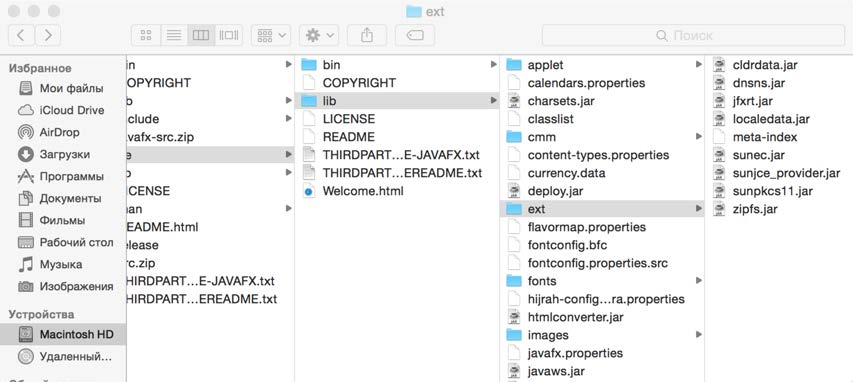
6 . Agora adicione o JDK na IDE:

7 . Estamos quase lá. Existe mais uma parte complicada: Para gerar as chamadas “JavaScript” classes, existe uma ferramenta especial chamada “nasgen”. Esta ferramenta esta localizada no diretorio “buildtools/nasgen”.
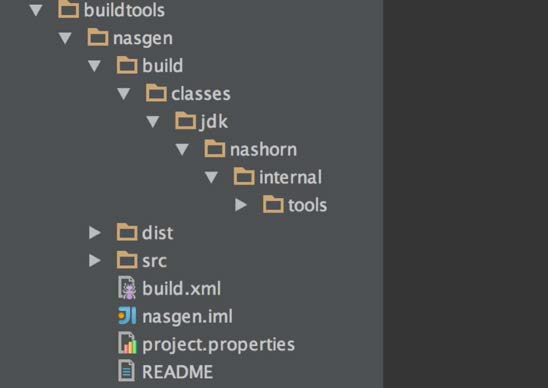
8 . Antes de rodar o Nashorn, confirme que a task Ant nasgen “all” foi executada e finalizada com sucesso.
9 . Adicione o arquivo gerado “nasgen.jar” nos "module dependencies".
10 . Navegue até o diretorio “
11 . Adicione as classes compiladas dentro do diretorio “
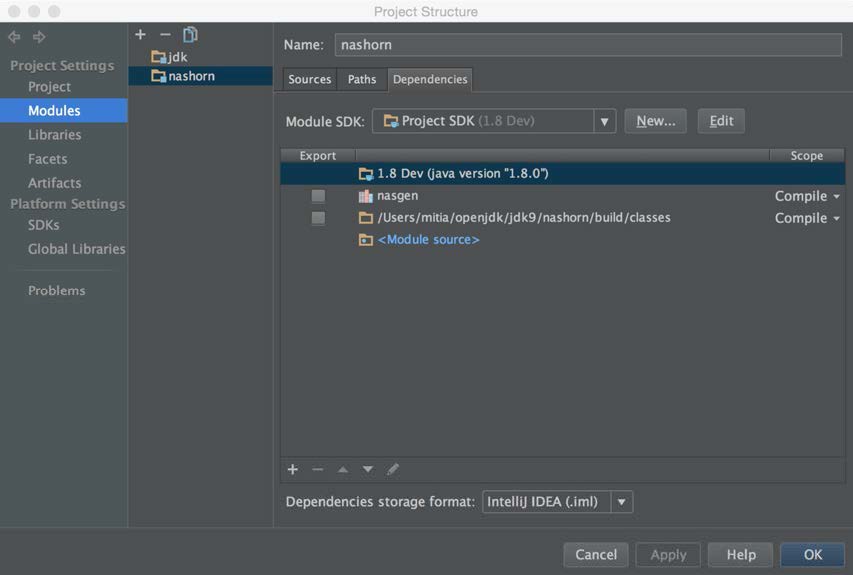
12 . Agora sim, é possivel executar o Shell.java, explorar e debugar o codigo:
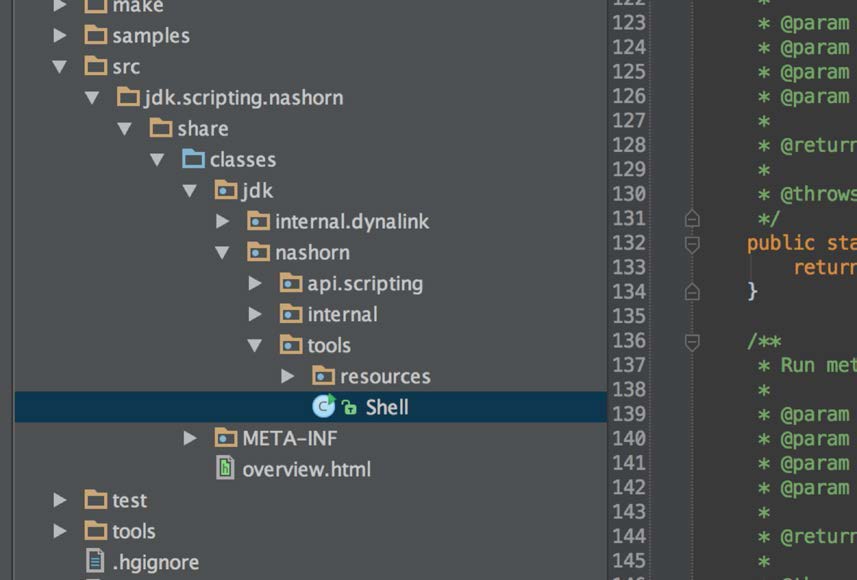
Debugging esta disponível diretamente dentro da IDE :

Aviso: Considere que, alguma dessas classes – as chamadas “JavaScript” classes foram geradas. O “bootstrapping” destas classes está annotado com a anotação @ScriptObject. De uma olhada e explore bem este tópico. Estas não podem ser debugadas desta maneira. Porém “sout” pode ajudar.